Как да проверите овен памет за грешки
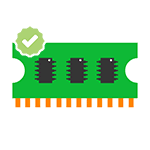
Това ръководство ще обсъдим основните признаци, че паметта не се осъществи, и стъпките, които ще бъдат описани как да проверите памет с цел да го видите как точно дали се занимават с вградените инструменти Windows Memory 10, 8 и Windows 7, както и чрез едностранно безплатна програма memtest86 +.
RAM симптоми грешки
Има значителен брой показатели RAM недостатъчност са следните сред най-честият симптом
Още веднъж ще отбележа, наличието на някои от тези симптоми, не означава, че делото е RAM в компютъра, но проверете своята стойност. Неофициален стандарт за тази задача е малка програма memtest86 + за тестване на паметта, но има вграден полезност Windows Memory Diagnistics инструмент, който ви позволява да извършите RAM тест без програмите за трети страни. Следваща ще се счита за двете.
Memory Diagnostics Tool Windows 10, Windows 7 и 8
На средствата за издръжка (диагностика) памет - Вграден Windows програма, която ви позволява да проверите вашата RAM за грешки. За старта си, можете да натиснете Win + R на клавиатурата, за да въведете mdsched и натиснете Enter (или използвайте търсачката на Windows 10 и 8, като се започне да въведете думата "проверява").
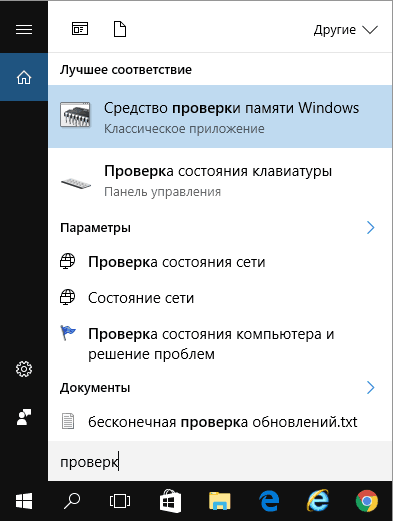
Когато стартирате, ще бъдете подканени да рестартирате компютъра, за да се извършва тест за памет за грешката.
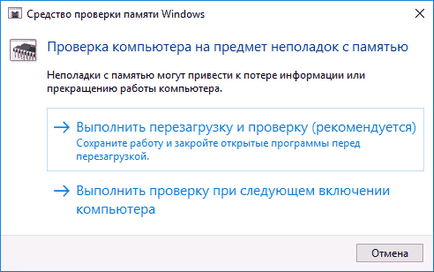
Съгласни сме и очакваме с нетърпение, когато след рестартиране (което в този случай е необходимо повече време от обичайното) ще извърши сканиране.
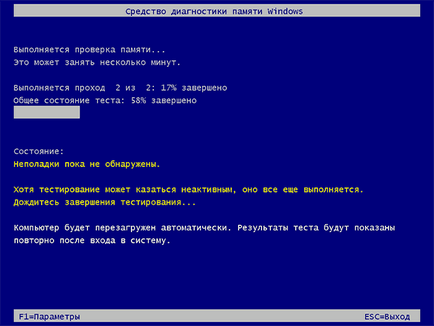
По време на сканирането, можете да натиснете клавиша F1, за да промените настройките за сканиране, по-специално, следните настройки могат да се променят:
- Тип на изпитването - основна, стандартна или широка.
- Използване на кеша (On, Off)
- Номер на теста комбинация
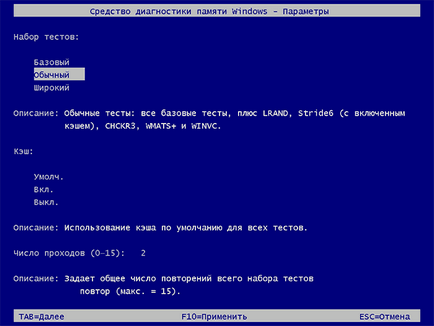
След приключване на процеса на проверка, компютърът ще се рестартира, и след като влезете в - показва резултатите от тестовете.
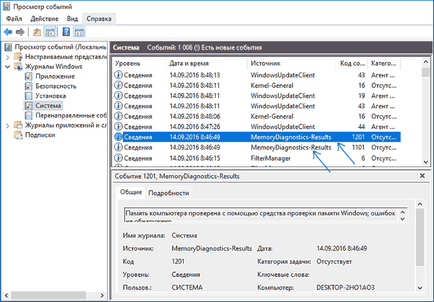
Проверка RAM memtest86 +
Забележка: онлайн заявка memtest на две места - програма memtest86 + и Passmark Memtest86 на. В действителност, те са едно и също (с изключение на това, че второто място е с платен продукт, а освен безплатния софтуер), но аз препоръчвам memtest.org сайт с помощта като източник.
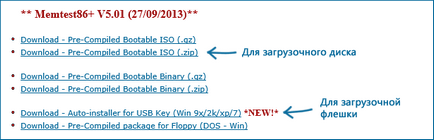
Опции memtest86 програма за сваляне
- Следващата стъпка - да изгори ISO образ с memtest (тя предварително екстракт от ZIP архив) на диска (виж Как да направите диск за зареждане.). Ако искате да направите стартиращ USB флаш устройство с memtest, а след това на мястото е поставил за автоматично създаване на пръчка.
- Най-добре е, ако проверка на паметта в един модул. Това означава, че отворите компютъра, премахнете всички модули памет, но един извършване на проверка. След дипломирането си - на следващия и така нататък. По този начин ще бъде възможно да се идентифицира точно неуспешната модула.
- След зареждане устройството е готово, поставете го в устройството, за да прочетете дискове в BIOS да зареди от инсталиране на диск (USB диск) и след запазване на конфигурацията, натоварени memtest полезност.
- Всяко действие от ваша страна е необходимо, проверка ще започне автоматично.
- След теста за паметта е завършен, ще можете да видите какви грешки RAM паметта са открити. Ако е необходимо, да ги запишете, а след това да се намери в интернет, какво е и какво да правя. Прекъсване можете да проверите по всяко време чрез натискане на клавиша Esc.
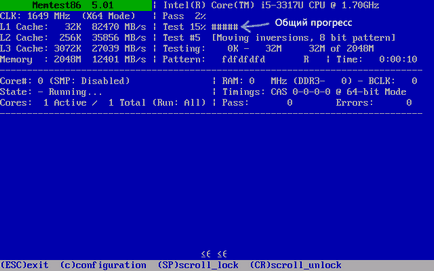
Проверка RAM memtest
Ако са открити грешки, тя ще изглежда като на снимката по-долу.
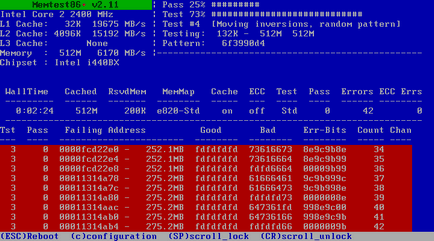
RAM грешки, открити в резултат на изпитването
Какво да правите, ако memtest намерени грешки в паметта? - Ако неизправности сериозно да повлияят на работата, а след това най-евтиният начин - е да се замени лошо RAM модул, освен цената на днес не е толкова висока. Въпреки че понякога е полезно, и лесни за почистване на контактите на паметта (описана в статията Компютърът не се включва), а понякога е проблем в паметта могат да бъдат причинени от неизправни конектор или дънната платка компоненти.
Колко надеждни е теста? - достатъчно надеждни, за да тествате RAM на повечето компютри, обаче, какъвто е случаят с някой друг тест, правилният резултат не може да бъде сигурен на 100%.
И изведнъж, и това ще бъде интересно:
Имате 10 секунди също имат вграден полезност. Търсите Windows, въведете MDS, ще провери паметта Windows.Posle рестартиране средства започва проверка!
В такива случаи обикновено добива друг гарантирано работи на бара и да я изпробвате. Дори преди това, просто реша контакти ток каишка и да се опита върху нея.
Т.е. гарантирана само да кажа memtestu не може, разбира се.
Приятели и аз се използват стандартната функционалност, но Windows 10. Проблемът вода на екрана на конзолата, която се появява след рестарт, вместо българския характер - въпрос ... Дали шрифт, или проблем с водача и генератор характер ... Може ли някой да ми каже къде да се копае?
Саша, не мога да отговоря веднага. Използвайте C: \ Windows \ system32 \ mdsched.exe проверява? Може би наистина проблем с шрифт, особено ако "Билд", въз основа на английски език на изображението. Но за да се справи със ситуацията в оперативната главата на нещо за нищо не идва. Може да започне среда за възстановяване, бягане за дистрибуция на Windows (втория екран, възстановяването на ляво в долната част на системата)?
Като цяло, би било необходимо да се актуализира тази история ... е нещо, което не ми харесва (като повечето от моите статии преди 3 години).
Да, ние говорим за mdsched.exe Windows 10 се обърна с официално с руския ъпгрейд Windows 7
Бих искал да се справят с тази конзола. Трябва да има решение! Извинете ме, въпросът не е по тази тема.
Преди две години, закупуване на компютъра, сглобени в магазина. Трябваше още 4 GB оперативна памет, както имах 2 ленти от 4 GB (8 GB общо), той събира комплекта компютър. Ярка, аз включване на компютъра и пишат нещо като размера на паметта и да се промени бутона, за да влезете в BIOS. Те го въвели, не разбирам нищо, стартирайте Windows, всичко, както обикновено, и на компютъра е много бавен, много dolgoooo всички кораби. Рестартира, отне дълго време без никакви промени. Във всички останали мухи. Процесор i5 4 поколение, 64-битов Windows 10 PRO. Моля, помогнете.
Тя може да бъде само да зададете отново BIOS (Reset Бойците на настройки по подразбиране). Но не съм сигурен какво точката. Макар че, ако паметта ми вижда - странна ситуация, така или иначе.
Memory инсталиран правилно (в същия цвят слотове?)
Имаше само два слота, стояха 8 гигабайта (4 GB 2 ленти). Ето един бар е отстранен и това се случи.
настройките на BIOS А се опитва да губи? Опитайте.
Последствията от това ... Играй ремъци, т.е.
Ако имате една и съща етикетирането и т.н. След това kombiratoriku (промяна на място) са изчезнали.
В BIOS, първо, сложи всичко на автоматично откриване. Наистина ли не може да бъде правилно изложени на напрежение, честота и т.н. Това наистина помага в този случай - лупа, очила, преглед на цялата лента. О-о-о, да отидеш до другия в BIOS и да видим. Да, и обратно, тестер, тест софтуер, Аида, или дори това, което, по-удобно Portable.
Дори и да сте напълно нула ... видите всичко, което дава паметта на тестер ... и се опитва да се дублира в BIOS.
Но ако лентите са различни, като използва информацията от тестера, показват слаба, и да играе роля, не си спомням, какво място да поставите най-слабото скорост ... ако различни производители, играта пространство, ако паметта позволява. сложи тест + ... и т.н. на мястото си.
Послепис
Най-удобно, ако имате излишни сесия ... чай, кафе и т.н. Disk с MemTest в Sidyushnik (качени от него). Зададохме. Проверихме. пренаредени (ако не са от значение) ... проверка. Мрачни нещо, но си заслужава. Memtest трябва да отиде до нула за евентуални грешки. На моя, 3-Yoh конектори, три различни апликации или обем, или на производителя. Първо трябва да намерите място за един (ако те са поставени в едно), за да го постигне. Но впечатлението, че вие или напрежение, или фактор, може би за процесора. Опитайте се спокойно, а дори и да нулирате BIOS за "мълчание" и трябва да го търси. Сложете всичко на минимални обороти. Можете да направите в Москва?
О, и, Memtest86 + отговаря и без "глупаци", но също така зависи от честотата на процесора, ако е възможно, просто изчисти, всички на ... Още нежна treatment'll дойде в този сайт, в тази тема, аз ще пиша за определяне на връзката. ако всичко е наред, тогава трябва да пее.
Добър ден! След като една вечер исках да тествате паметта си за грешки. С помощта на стандартни програми Windows започнаха да се провери. След това се появи на f1, за да видите какви изследвания все още не са. След 5 минути, при натискане на дисплея само името на тестов пакет, а след това се показва логото на Windows, както и всичко останало. Помислих си, че нещо не е наред и отново се затича на теста, и в същото време нищо не е натиснат. Тестът показа, че броят на установените грешки. Въпрос: Защо на F1 беше толкова дълго в първата Raze? Памет не е много 4 GB.
Стандартен тест върви добре oochen дълго. се оставя през нощта - само 2% от първото преминаване. Какво би могло да е проблемът?